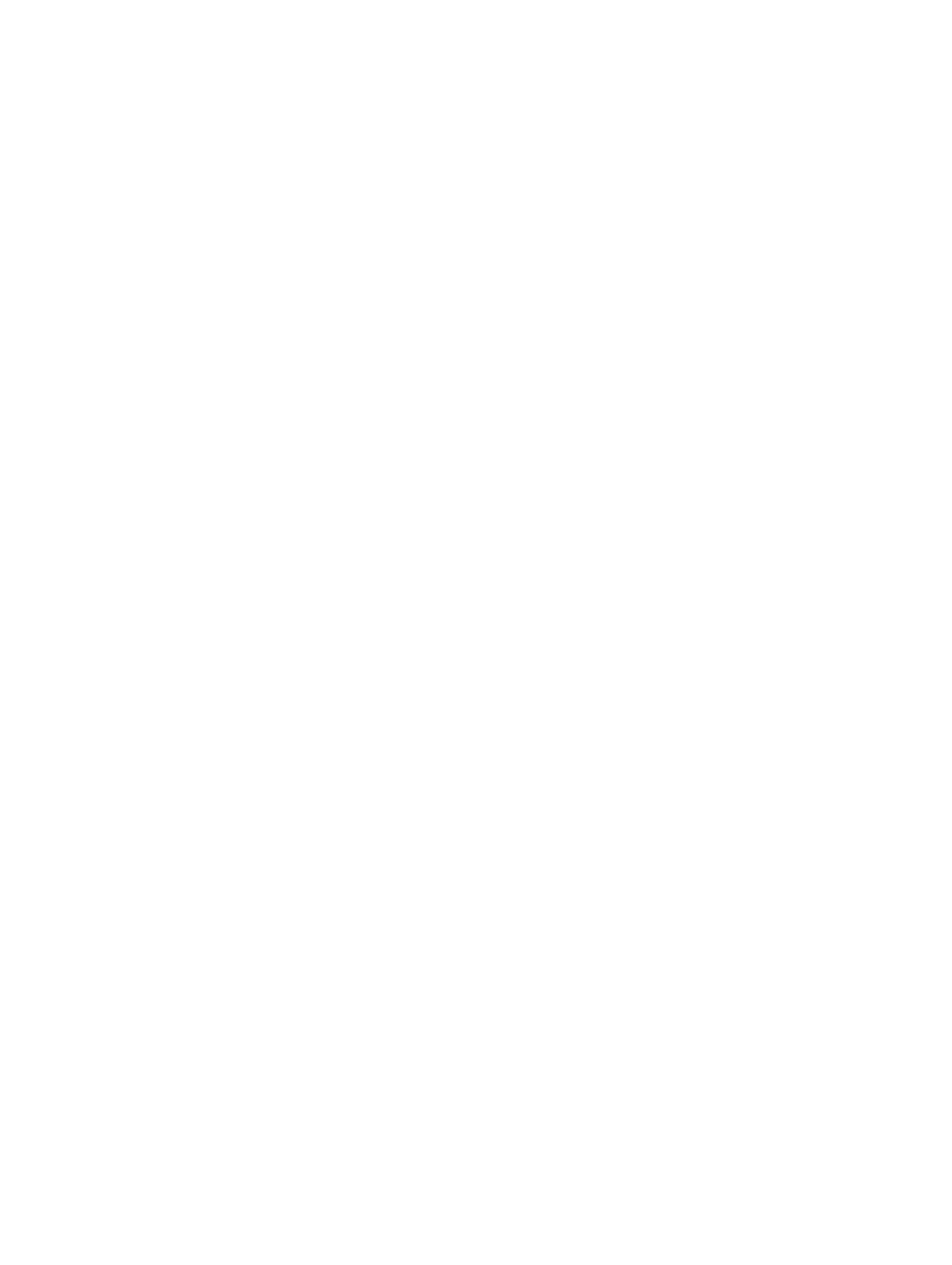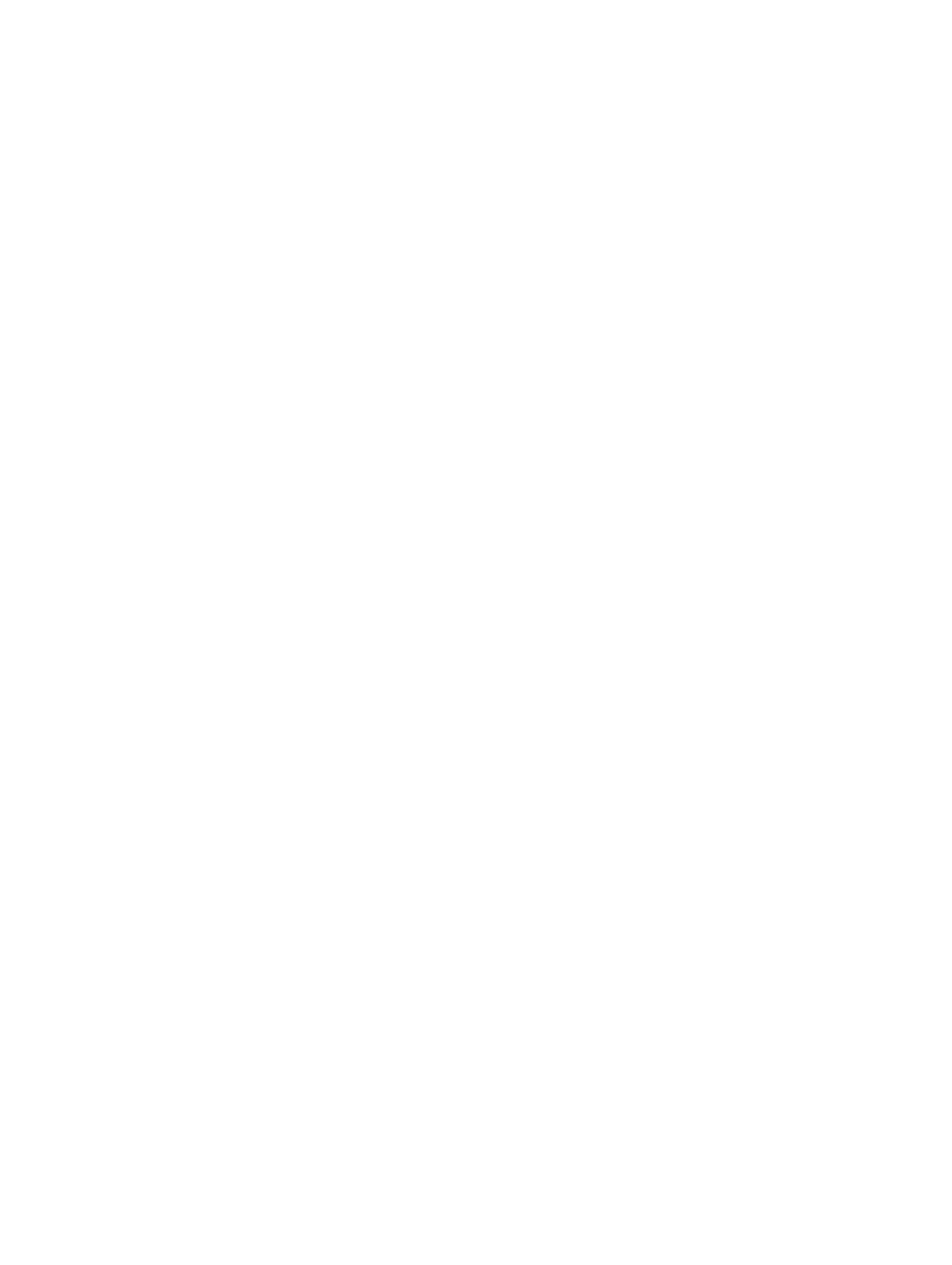
Nội dung
1 Thao tác trên máy tính..................................................................................5
Hướng dẫn an toàn..................................................................................................................5
Trước khi thao tác bên trong máy tính........................................................................................6
Tắt máy tính............................................................................................................................6
Sau khi thao tác bên trong máy tính...........................................................................................7
2 Tháo và lắp các thành phần......................................................................... 8
Công cụ được khuyên dùng......................................................................................................8
Tháo nắp................................................................................................................................ 8
Lắp đặt nắp.............................................................................................................................8
Tháo khung bezel mặt trước..................................................................................................... 9
Lắp đặt khung bezel mặt trước..................................................................................................9
Tháo cụm ổ đĩa cứng............................................................................................................... 9
Lắp đặt cụm ổ đĩa cứng..........................................................................................................10
Tháo ổ đĩa quang...................................................................................................................11
Lắp đặt ổ đĩa quang............................................................................................................... 12
Tháo công tắc chống xâm nhập...............................................................................................12
Cài đặt công tắc chống xâm nhập............................................................................................13
Tháo mô-đun bộ nhớ..............................................................................................................13
Lắp đặt mô-đun bộ nhớ.......................................................................................................... 14
Lắp đặt card SSD PCIe tùy chọn............................................................................................. 14
Tháo card SSD PCIe tùy chọn.................................................................................................15
Tháo card mở rộng................................................................................................................ 16
Lắp đặt card mở rộng.............................................................................................................16
Tháo bộ cấp nguồn (PSU)...................................................................................................... 16
Lắp đặt bộ cấp nguồn (PSU)...................................................................................................17
Tháo nút nguồn..................................................................................................................... 18
Lắp đặt nút nguồn..................................................................................................................18
Tháo panel Nhập/Xuất (I/O).................................................................................................... 19
Lắp đặt panel Nhập/Xuất (I/O).................................................................................................19
Tháo quạt hệ thống................................................................................................................19
Lắp đặt quạt hệ thống............................................................................................................ 20
Tháo nắp quạt tản nhiệt..........................................................................................................20
Lắp đặt nắp quạt tản nhiệt...................................................................................................... 21
Tháo cụm tản nhiệt................................................................................................................ 21
Lắp đặt cụm tản nhiệt.............................................................................................................22
Tháo bộ xử lý........................................................................................................................ 22
Lắp đặt bộ xử lý.....................................................................................................................23
3